
Obsah
- Ako opraviť povrchovú knihu 2 Problémy s batériou
- Ako opraviť problémy s povrchovou knihou 2 obrazovky
- Ako opraviť povrchovú knihu 2 Problémy s povrchovým perom
- Povrchová príručka 2 Problémy s bezdrôtovým ovládačom Xbox
- Povrchová kniha 2 Problémy s hrou
- Microsoft Surface Sleevecase - 69,99 USD
Surface Book 2 spoločnosti Microsoft je výkonný systém Windows 10 2 v 1, ale softvérové problémy môžu zničiť vaše skúsenosti s novým zariadením. Preto potrebujete tieto opravy pre problémy a problémy aplikácie Surface Book 2.
Nevieme, či je Surface Book 2 výnimočne náchylná k problémom so softvérom. Tento nový notebook však nahrádza pôvodnú Surface Book, ktorá je jednou z najproblematickejších počítačov spoločnosti Microsoft. Tento notebook sa začal s problémami s blikaním obrazovky a zlými hardvérovými jednotkami. Neexistujú žiadne dôkazy, že tieto dve otázky patria medzi problémy povrchovej knihy 2, ktoré môžu kupujúci očakávať.
Ako už bolo povedané, existujú nové problémy so Surface Book 2, ktoré sa musia obávať. Existujú správy, že Surface Book 2 nemá dostatok energie na nabíjanie počas hry. Ostatní používatelia narazili na problémy so synchronizáciou príslušenstva Surface Pen, Surface Dial a Xbox Wireless Controller s prenosným počítačom.

Tu je návod, ako opraviť všetky problémy so Povrchovou knihou 2, na ktoré používatelia naraz narazili. Ak je to možné, priložili sme opravy spolu s popisom problému, aby ste mohli znova správne fungovať. Musím byť mobilný bude pokračovať v aktualizácii tohto rozpisu problémov a opráv pre povrchovú knihu 2, keď sa dozvieme viac o novom zariadení.
čítať: 52 Tipy a triky pre Windows 10 Potrebujete ovládať svoj počítač
Ako opraviť povrchovú knihu 2 Problémy s batériou
Aspoň jedna zásuvka, Verge, dostal Surface Book 2, ktorá mala problém nabíjania pri hraní videohry na ňom. Vyzeralo to, akoby zariadenie nabíjalo, ale potom batéria v základni povrchovej knihy 2 zomrie. To spôsobilo, že tabletová časť Surface Book 2 stratila výkon z grafickej karty vo vnútri základne a narazila hru.
Čo je vlastne príčinou tohto problému, zatiaľ nie je jasné. Verge poukazuje na to, že Surface Book 2 je dodávaný s napájacím adaptérom, ktorý ponúka omnoho menej energie ako ostatné notebooky vo svojej triede. Avšak, stránky tiež poznamenáva, že Microsoft verí, že problém je spôsobený chybným napájaním.
Ak máte tento problém s povrchovou knihou 2, okamžite ho vymieňajte za iný model.

Ako opraviť problémy s povrchovou knihou 2 obrazovky
Existuje len jeden spôsob, ako odpojiť Surface Book 2 od základne klávesnice. Musíte stlačiť jednoúčelové tlačidlo v pravom hornom rohu balíčka vľavo od klávesu DEL. Toto tlačidlo pošle pulz do svalového drôtu vnútri polovice tabletu notebooku. Po stlačení tlačidla rýchlo vyberte tabletu zo základne klávesnice. V opačnom prípade sa dvaja znova zamknú.
Ak tlačidlo Odpojiť nefunguje na vašej Povrchovej knihe 2, skúste zariadenie reštartovať. Klikni na windows v ľavom dolnom rohu obrazovky. Ďalej kliknite na Moc v ponuke Štart a vyberte položku Reštart, Nakoniec znova skúste odpojiť displej.
Ak sa to stane, vráťte svoju Surface Book 2 na výmenu. Nie je veľa hlásení o probléme s ovládačom, ktorý by to mohol spôsobiť, takže môže súvisieť s hardvérom vo vašom zariadení.
Ako opraviť povrchovú knihu 2 Problémy s povrchovým perom
Dokonca aj užívatelia 2017 Surface Pro hlásia problémy s povrchovým perom, takže sa nemusíte báť, ak má vaša povrchová kniha 2 nejaké problémy.
Prvá vec, ktorú by ste mali urobiť, je zistiť, či je vaša povrchová sila nízka. Na vašej Surface Book 2 otvorte Úvodná ponuka a hľadaj povrch app. Kliknite alebo ťuknite na ikonu batérie v ľavom menu. Ak je batéria takmer vybitá, na jej výmenu potrebujete batériu typu AAAA. Microsoft hovorí, že môžete nájsť v drogérii, ale ušetriť nejaký čas a objednať si balenie z Amazonu.
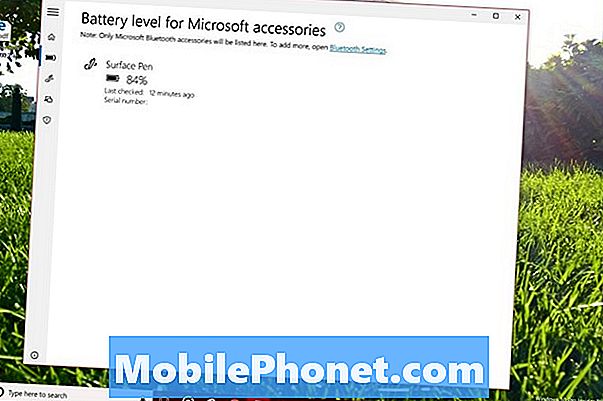
čítať: Ako synchronizovať a nastaviť povrchové pero
Po druhé, skúste znova spárovať povrchové pero s povrchovou knihou 2. Prejsť na nastavenie aplikáciu a vyberte položku prístroje, Kliknite na Surface Pen v zozname spárovaných zariadení podMyš, klávesnica a pero, Teraz kliknite na Odstráňte zariadenie Tlačidlo. Podržte gumu na povrchu pera, kým sa na hlavni neobjaví blikajúce biele svetlo.
Nakoniec kliknite na tlačidlo + Pridať Bluetooth alebo iné zariadenie v hornej časti obrazovky a znova prejdite procesom párovania. Všetky povrchové perá by mali pracovať s povrchovou knihou 2.
Povrchová príručka 2 Problémy s bezdrôtovým ovládačom Xbox
Najnovšie verzie systému Windows 10 majú z akéhokoľvek dôvodu problémy s komunikáciou s ovládačom Xbox Wireless Controller cez rozhranie Bluetooth. Kým sa spoločnosti Microsoft nepodarí tento problém vyriešiť, očakávajte, že sa kontrolér odpojí od vašej Surface Book 2 náhodne.

čítať: Ako pripojiť Xbox One Controller ku konzolám a Windows 10 PCS
Každý, kto si kúpil Surface Book 2 15, môže našťastie preskočiť pomocou Bluetooth a pripojiť svoj Xbox Wireless Controller pomocou štandardu Microsoft Xbox Wireless. Ak to chcete urobiť, otvorte nastavenie app a kliknite na prístroje voľba. Podržte tlačidlo párovania na hornej strane ovládača Xbox Wireless Controller a počkajte, kým sa na vašom zozname dostupných doplnkov objaví povrch. Vyberte ho v ponuke a máte hotovo.
Povrchová kniha 2 Problémy s hrou
Dokonca aj najmenej výkonné notebooky Surface Book 2 sú dostatočne výkonné na hranie hier na základnej úrovni. Ako už bolo povedané, niektoré problémy so Surface Book 2 priamo súvisia s požiadavkami hry. Zvyčajne, čím je hra modernejšia, tým viac sily potrebuje. Existuje niekoľko vecí, ktoré môžete urobiť pre to, aby vaše hry fungovali hladko na novom zariadení.
Najprv sa uistite, že máte najnovšie aktualizácie ovládačov a softvéru. Ak máte Surface Book 2 s grafickým procesorom NVIDIA, nainštalujte aplikáciu NVIDIA GeForce Experience a získajte pre ňu najnovší softvér. Všetci užívatelia služby Surface Book 2 by mali prejsť na stránku nastavenie aplikáciu a kliknite na Aktualizácia a zabezpečenie aby ste potvrdili, že ich zariadenie je aktuálne.

čítať: Používanie konzoly Xbox v systéme Windows 10
Po druhé, Surface Book 2 má veľmi podrobný displej. Hry, ktoré sa snažia naplno využiť tento displej, môžu zápasiť. Prejdite do oblasti nastavení hry a vyhľadajte rozbaľovaciu ponuku, ktorá vám umožní zmeniť rozlíšenie hry na nižšie nastavenie. Čím nižšie je rozlíšenie, tým menej je hra vo vašom systéme.
čítať: 7 Xbox na Windows 10 Hry stojí za to hrať
znovu Musím byť mobilný bude pokračovať v pridávaní tohto rozpisu problémov s povrchovou knihou 2, pretože sa dozvieme viac o novom zariadení.
8 najlepších povrchov notebooku puzdrá, tašky a rukávy










